- Android lässt sich nicht einschalten
- Toter Android-interner Speicher
- Schwarzer Bildschirm Samsung
- Wasser beschädigt Android
- Starten Sie Samsung immer wieder neu
- Auf das Samsung-Logo geklebt
- Virus infiziertes Android
- Abgestürztes Android
- Entsperren Sie Broken Screen Android
- WhatsApp Recovery für kaputte Samsung
- Stellen Sie SnapChat-Fotos von defektem Android wieder her
- Gefrorenes Android
Wiederherstellen von Videos von wassergeschädigten Android-Handys
 Geschrieben von Boey Wong / 26. Januar 2021, 09:00 Uhr
Geschrieben von Boey Wong / 26. Januar 2021, 09:00 UhrIch habe gesehen, dass jemand im Swimmingpool ertrunken ist. Es ist so dringend, dass ich vergessen habe, dass mein Samsung Galaxy S5 in meiner Tasche war und ich ins Wasser gesprungen bin und den Ertrunkenen gerettet habe. Gibt es eine Möglichkeit, ein durch Wasser beschädigtes Telefon zu reparieren? Ein im Telefon gespeichertes kommerzielles Video ist mir sehr wichtig. Wie kann ich es auf meinem Computer wiederherstellen?
Sie sind nicht allein, die die gleiche Situation haben. Es ist offensichtlich, dass alles, was ins Wasser fällt, vollständig ausgeht und das Gleiche mit Android-Geräten passiert. Tatsächlich gibt es Aktionen, die Sie ausführen und nicht ausführen sollten, nachdem das Android-Telefon ins Wasser gefallen ist. Hier ist die Liste:

Was du machen solltest:
- Nehmen Sie das Gerät sofort aus dem Wasser.
- Schalten Sie das Gerät aus und entfernen Sie den Akku so bald wie möglich.
- Entfernen Sie alle entfernbaren Teile des Geräts, z. B. SD-Karte, SIM-Karte usw.
- Bewahren Sie das Telefon nach den oben beschriebenen Maßnahmen zum Trocknen in einer versiegelten Packung Reis auf.
Was Sie nicht tun sollten:
- Schalten Sie das Gerät nicht ein, wenn es nach einem Wasserschaden ausgeschaltet wurde.
- Drücken Sie keine Tasten, wenn Ihr Telefon dies hat, um zu vermeiden, dass sich Wasser über andere Komponenten ausbreitet.
- Schütteln Sie Ihr Gerät nicht, falls in den tieferen Bereichen wieder Wasser eindringt.
- Versuchen Sie niemals, interne Teile des Telefons wie das Motherboard zu entfernen.
- Erhitzen Sie Ihr Gerät nicht, um einen zweiten Schaden für das Gerät zu vermeiden.
Wenn Ihr Telefon trotz aller Bemühungen immer noch nicht funktioniert, müssen Sie es zum Service in die Reparaturwerkstatt bringen. Bevor Sie dies tun, empfehle ich Ihnen, Ihre Daten im Voraus zu sichern. Sie können verwenden FoneLab gebrochen Android Phone Datenextraktion Dadurch können Daten von wassergeschädigten Android-Geräten gescannt und Fotos, Videos, Nachrichten und Anhänge, Anruflisten, Kontakte usw. wiederhergestellt werden. Es unterstützt fast alle Samsung-Modelle, wie Samsung Galaxy S4 / S5 / S6 / S6, Samsung Galaxy Note 3 / 4 / 5 und Samsung Galaxy Tab. Sie können es kostenlos versuchen, indem Sie jetzt die Testversion dieses Programms herunterladen.
Korrigieren Sie Ihr eingefrorenes, abgestürztes, mit einem schwarzen Bildschirm oder einem Bildschirm gesperrtes Android-System, um normale Daten wiederherzustellen oder Daten von einem defekten Android-Telefon oder einer SD-Karte wiederherzustellen.
- Beheben Sie Probleme mit Android und stellen Sie Daten vom Telefon wieder her.
- Extrahieren Sie Kontakte, Nachrichten, WhatsApp, Fotos usw. von einem defekten Android-Gerät oder einer defekten Speicherkarte.
- Android-Telefon- und SD-Kartendaten sind verfügbar.
Wiederherstellen von Videos von einem wassergeschädigten Telefon
Schritt 1 Laden Sie das Programm über den obigen Link herunter und installieren Sie es auf Ihrem PC. Das Programm wird dann automatisch gestartet, wenn es erfolgreich installiert wurde. Wählen Defekte Android-Telefon-Datenextraktion von der Schnittstelle.
Schritt 2 Schließen Sie Ihr Samsung Galaxy S5 mit einem USB-Kabel an den Computer an. Klicken Startseite Wenn Sie auf einem kaputten Bildschirm, einem schwarzen Bildschirm oder einem nicht reagierenden Bildschirm bleiben, können Sie kein Kennwort eingeben oder den Bildschirm nicht berühren. Andernfalls klicken Sie auf Gerät reparieren.
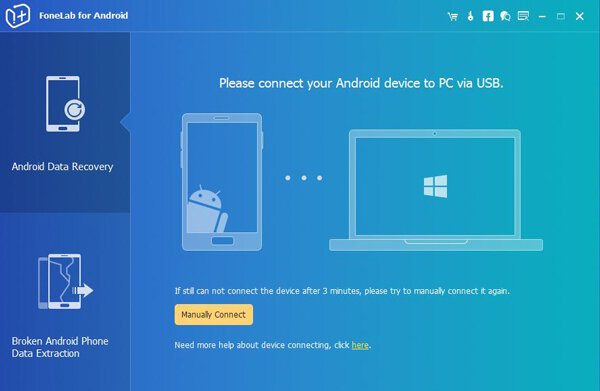
Schritt 3 Stellen Sie sicher, dass Sie die richtigen Informationen für Ihr Samsung Galaxy-Telefon auswählen, einschließlich des Gerätenamens und des Gerätemodells. Dann klick Schichtannahme weiter machen.
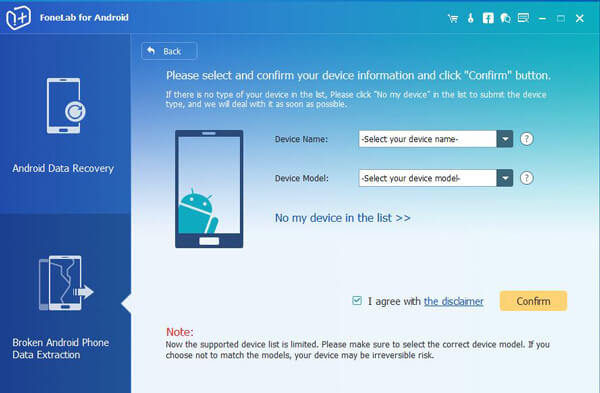
Schritt 4 In diesem Schritt wechselt Ihr Samsung-Telefon in den Download-Modus. Befolgen Sie die Anweisungen auf dem Bildschirm, um Folgendes einzugeben: Ausschalten des Telefons - Halten Sie die Tasten Leiser + Privat + Ein / Aus gleichzeitig gedrückt - Drücken Sie die Taste Lauter, und klicken Sie dann auf Startseite .
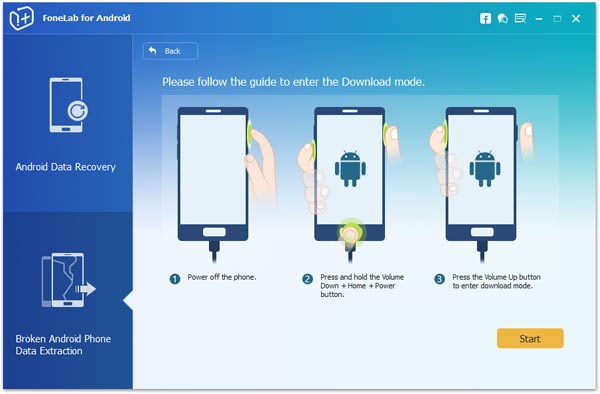
Schritt 5 Das Programm scannt Daten von Ihrem Telefon. Wählen Sie anschließend in der linken Spalte die gewünschten Dateitypen aus und klicken Sie auf Weiter.
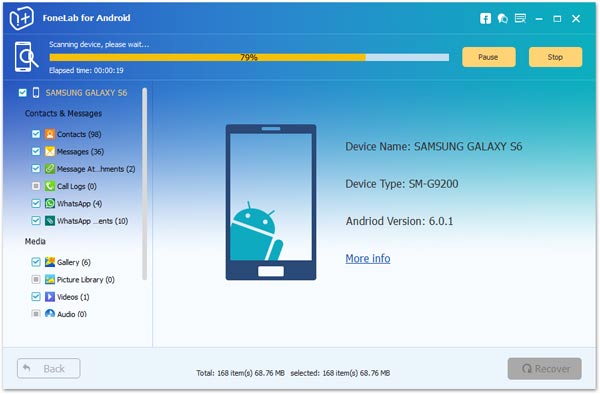
Schritt 6 Shau Videos Klicken Sie auf, um eine Vorschau der wiederherzustellenden Elemente anzuzeigen und diese zu markieren Entspannung um sie auf Ihrem Computer zu speichern.
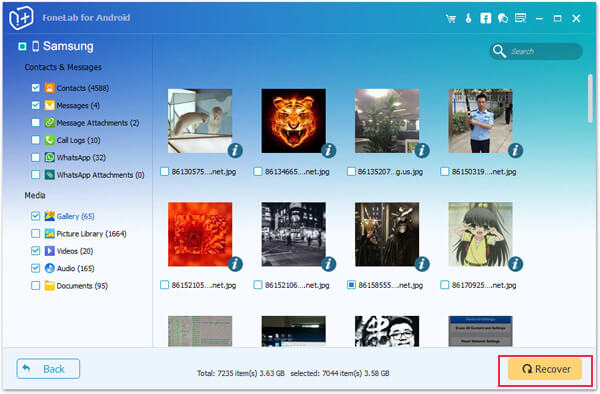
Das ist der ganze Wiederherstellungsprozess, super einfach, oder? Die Software kann zum Beispiel mehr, als Sie sich vorstellen können Android-Boot-Schleife reparieren, Verlegenheit gemauertes Android. innerhalb weniger Klicks Daten von einem toten Telefon wiederherstellen, usw.
Korrigieren Sie Ihr eingefrorenes, abgestürztes, mit einem schwarzen Bildschirm oder einem Bildschirm gesperrtes Android-System, um normale Daten wiederherzustellen oder Daten von einem defekten Android-Telefon oder einer SD-Karte wiederherzustellen.
- Beheben Sie Probleme mit Android und stellen Sie Daten vom Telefon wieder her.
- Extrahieren Sie Kontakte, Nachrichten, WhatsApp, Fotos usw. von einem defekten Android-Gerät oder einer defekten Speicherkarte.
- Android-Telefon- und SD-Kartendaten sind verfügbar.
